Počítač- 2.lekce
Počítač – 2. Lekce
PRÁCE S PROGRAMEM MICROSOFT WORD – POČÍTAČOVÉ ZKRATKY PRGRAMU WORD
1. Alt+F6 = lze přepínat mezi otevřenými dokumenty
2. Ctrl+Shift = přepíná mezi CZE klávesnicí a ENG klávesnicí (i mezi jinými)
3. Ctrl + S: Uložit dokument
Určitě to dobře znáte, píšete nějaký delší dokument, poctivě si jej ukládáte, avšak po zabrání do práce na pravidelné ukládání zapomenete. Po nekonečných minutách psaní si vzpomenete, že by bylo fajn dokument zase uložit. Ale ouha. Než jste to stihli, přestal jít proud, počítač se vypnul a vaše práce je teď někde v křemíkovém pekle.
Váš problém by samozřejmě vyřešilo automatické ukládání, bohužel ne všechny textové editory jej obsahují. Naštěstí zde existuje i klávesová zkratka Ctrl + S, která provede okamžité uložení dokumentu. Nevolíte jeho jméno, ani místo kam, dokument je uložen stále pod stejným jménem. A pokud váš editor nepodporuje automatické ukládání, je výhodné si mačkání těchto kláves zautomatizovat a jednou za čas jej provést.
4. Ctrl + Z: O krok zpět
Upravovaný dokument máte uložený, píšete dále, ale najednou uděláte chybu, něco špatně zmáčknete a zmizí vám celý text. Pokud jej teď otevřete znovu, nově provedené změny zde nebudou a je možné, že budete muset dlouhý kus textu napsat znovu. Proto je v takových případech výhodné znát tlačítko Ctrl + Z.
Tím se vrátíte takříkajíc o krok zpět, čímž vlastně napravíte napáchanou škodu. Teď si samozřejmě říkáte: „Kéž by takové tlačítko existovalo ve škole, když mé pero udělalo kaňku zrovna při diktátu.“ Zkratka Ctrl + Z je opravdu návyková. Díky ní si zvyknete zkoušet různé úpravy, které poté jednoduše vrátíte zpět.
5. Ctrl + A: Vybrat vše
Již delší dobu dokument upravujete, máte jej téměř dopsán. Pozdě si vzpomenete, že jste tento text chtěli vlastně napsat do jiného již existujícího dokumentu. Není nic jednoduššího, než si jej tam zkopírovat. Nejdříve ale musíte celý text vybrat do bloku. V případě delších textů je vybírání myší zdlouhavé. Stiskem kláves Ctrl a A se celý dokument označí během vteřinky.
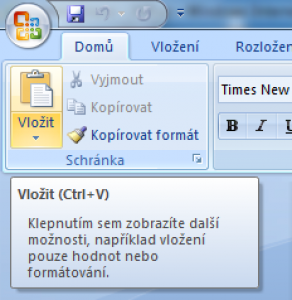 Některé zkratky objevíte umístěním myši nad ikonu
Některé zkratky objevíte umístěním myši nad ikonu
6. Ctrl + C: Kopírovat
Jakýkoliv vybraný text si nyní můžete stiskem kláves Ctrl + C zkopírovat do paměti – tedy tak zvané schránky. Tato schránka je zpravidla jedna společná pro všechny programy, a tak uchovává pouze poslední zkopírovanou věc.
7. Ctrl + X: Vyjmout
Výběr můžete z dokumentu i vyjmout současným stiskem kláves Ctrl a X. Možná si teď říkáte, jaký je rozdíl mezi kopírováním a vyjmutím. Je to jednoduché, v případě zkopírování původní text zůstane na stejném místě, v případě vyjmutí z tohoto místa úplně zmizí.
8. Ctrl + V: Vložit
Kurzorem se přesuňte na místo, kam chce obsah schránky vložit. Zde poté stiskněte zkratku Ctrl + V a text se na tomto místě objeví. Pokud potřebujete text zkopírovat na více míst, přesuňte kurzor na ně a opakujte zkratku Ctrl + V.
9. Formátování textu
Text z jednoho dokumentu máte přesunutý do jiného dokumentu a pokračujete dále v psaní. Sem tam chcete nějaké slovo napsat tučně či kurzívou anebo jej podtrhnout. Určitě souhlasíte s tím, že když máte obě ruce na klávesnici, je zbytečně zdlouhavé stále přesouvat jednu ruku na myš, abyste mohli změnit způsob formátování textu.
Pokud chcete nějaké slovo napsat tučně, stačí před jeho psaním stisknout Ctrl + B a po dopsání tuto zkratku zopakovat (tím ztučnění vypnete).
Druhou možností, v případě že máte slovo již napsané, je slovo vybrat myší do bloku a poté tuto klávesovou zkratku stisknout, čímž dojde k požadovanému zformátování. Postup je stejný, i pokud chcete část nějakého textu napsat kurzívou – to zvolíte zkratku Ctrl + I, nebo podtrhnout – zkratka je v takovém případě Ctrl + U.
